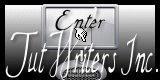Tendresse Hivernale

Puedes encontrar el tutorial original aqui
Merci Titoune de m'avoir autorisé à traduire tes tutoriels
Gracias Titoune por dejarme traducir tus tutoriales
Tanto el tutorial como su traducción están registrados en twi
Para su realización nos hará falta:
Material
Filtros:
Penta.com / Jean
Xero / Fuzzifier
Encontrarás estos filtros aquí
Y también aquí
Abrir los tubes en el Psp. Duplicarlos (Shift+D) y cerrar los originales
Tube utilizado "Princesas (41)"
Imagen paysage "Silent_Winter_Night_House"
El gif "acessoires00011" es una realización personal
Hecho de un gif original firmado por "Lisa de mars"
El gif "oiseau22" es de origen desconocido
*** Nota ***
Este tutorial ha sido realizado en el sistema operativo Windows 7 (Seven)
La mayor parte de los filtros usados están importados en los Filtros Unlimited 2. Si trabajas este tutorial con los filtros no importados, es posible que los efectos queden muy diferentes
Comencemos
No te olvides de guardar tu trabajo contínuamente
Si quieres puedes ayudarte de la regla para situarte en la realización del tutorial
Marcador (Arrastra con el raton)

1.-
Abrir una nueva imagen transparente de 750 x 600 pixeles
2.-
Selecciones_ Seleccinar todo
Activar la imagen "Silent_Winter_Night_House"
O la que habéis elegido
Edición_ Copiar
Edición_ Pegar en la selección
3.-
Selecciones_ Modificar_ Contraer_ 35 pixeles
Selecciones_ Invertir
Selecciones_ Convertir selección en capa
4.-
Ajustar_ Desenfocar_ Desenfoque Radial
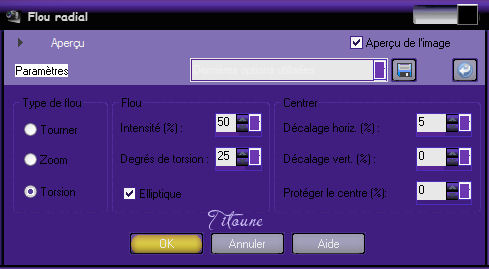
5.-
Efectos_ Efectos de Textura_ Plastilina
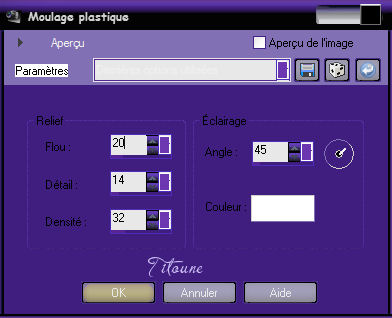
6.-
Efectos_ Efectos 3D_ Biselado interior
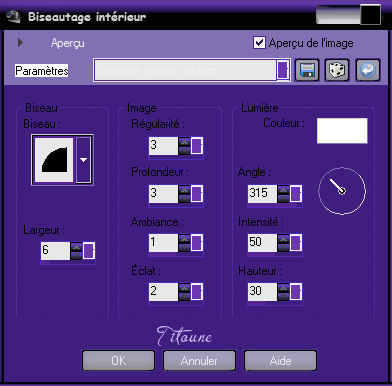
Selecciones_ Anular selección
7.-
Capas_ Duplicar
Imagen_ Espejo
Capas_ Fusionar con la capa inferior
Capas_ Duplicar
8.-
De nuevo
Selecciones_ Seleccionar todo
Selecciones_ Modificar_ Contraer_ 35 pixeles
Situaros sobre la capa de trama 1
Capas_ Nueva capa de trama
9.-
De nuevo
Activar la imagen "Silent_Winter_Night_House"
Edición_ Copiar
Edición_ Pegar en la selección
10.-
Situaros sobre la capa superior en la pila de capas
Copia de selección transformada
Activar la herramienta Deformación de malla
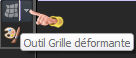
En la parte de parámetros
Clic sobre la pequeña carpeta amarilla (ver captura_ mano amarilla)
![]()
La ventana que se abre se presenta de la siguiente forma
Clic sobre la ventana de la izquierda( Deformación)
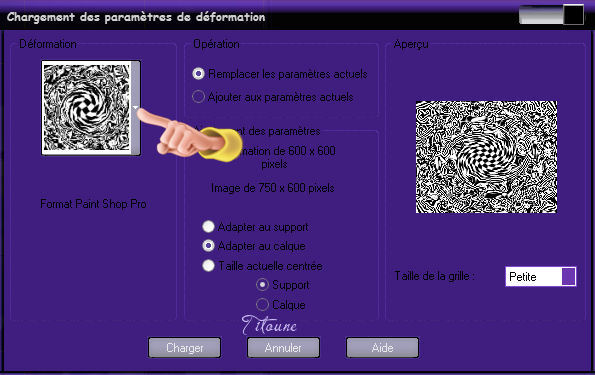
Elegir espirales en duelo
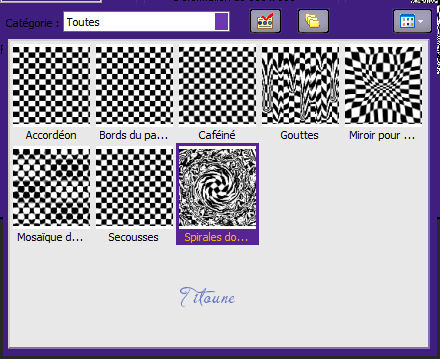
Clic Cargar en la base de la ventana
Clic sobre la herramienta Desplazar y la rejilla desaparece
Solo queda el dibujo de las espirales
Edición_ Cortar
Una ventana llamada acciones automáticas se abre
Clic sobre Ok
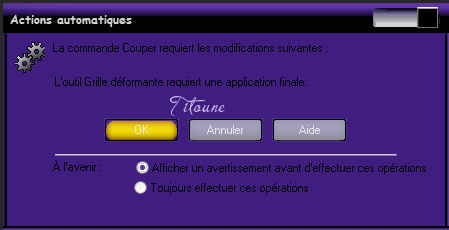
11.-
Selecciones_ Seleccionar todo
Selecciones_ Modificar_ Contraer_ 40 pixeles
Edición_ Pegar en la selección
12.-
Selecciones_ Modificar_ Seleccionar bordes de selección
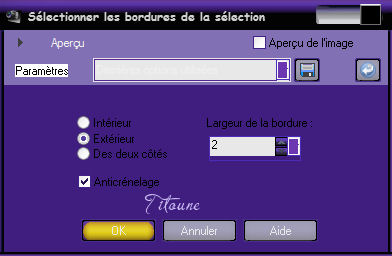
13.-
Situaros sobre la capa inferior en la pila de capas
Edición_ Copiar
Regresar sobre la capa superior
Capas_ Nueva capa de trama
Edición_ Pegar en la selección
14.-
Efectos_ Efectos 3D_ Biselado interior
Mismos valores que la vez anterior
Selecciones_ Anular selección
Capas_ Fusionar con la capa inferior
15.-
Efectos_ Efectos 3D_ Sombra en el color #3f2a82
3_ 3_ 30_ 3

Repetir con los valores en negativo H & V – 3
Capas_ Organizar_ Desplazar hacia abajo
Llamar esta capa Animación
16.-
Situaros sobre la capa borde
Efectos_ Efectos 3D_ Sombra
Mismos valores que la vez anterior
17.-
Activar el tube Princesas (41)
Edición_ Copiar
Edición_ Pegar como nueva capa
Colocar en la parte inferior izquierda
Capas_Organizar_ Enviar abajo
18.-
Capas_ Duplicar
Capas_ Modo de capas_ Luz Débil
19.-
Situaros sobre la capa original
Efectos_ Efectos 3D_ Sombra
Mismos valores que la vez anterior
20.-
Situaros sobre la capa superior en la pila de capas
Activar el tube titoune_coins
Edición_ Copiar
Edición_ Pegar como nueva capa
Firmar vuestro trabajo en nueva capa
Animación
21.-
Situaros sobre la capa Animación
Capas_ Duplicar_ 2 veces
22.-
Situaros sobre la copia 2
Efectos_ Complementos_ Xero / Fuzzifier
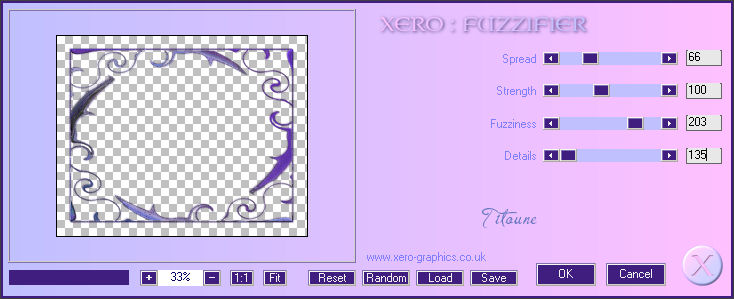
Cerrar esta capa
23.-
Situaros sobre la copia 1
Efectos_ Complementos_ Xero / Fuzzifier
Mismos valores que la otra vez salvo Spread a 86
Cerrar esta capa
24.-
Situaros sobre la capa Animación
Efectos_ Complementos_ Xero / Fuzzifier
Mismos valores que la otra vez salvo Spread a 106
No cerreis esta capa
Edición_ Copia fusionada
Abrir el programa Animation Shop
Edición_ Pegar como nueva animación
25.-
Regresar al Psp
Cerrar la capa animación
Abrir la copia 1
Edición_ Copia fusionada
En el Animation Shop
Edición_ Pegar después de la imagen activa
26.-
Regresar al Psp
Cerrar la capa copia 1
Abrir la capa copia 2
Edición_ Copia fusionada
En el Animation Shop
Edición_ Pegar después de la imagen activa
27.-
Edición_ Seleccionar todo
Activar la imagen "oiseau22"
SE compone de 3 imágenes
Animación_ Voltear
28.-
Edición_ Seleccionar todo
Edición_ Copicar
Regresar a nuestro trabajo
Edición_ Pegar en la imagen seleccionada
Ajustar como en el modelo o a vuestro gusto
29.-
Activar la imagen acessoires00011
Se compone igualmente de 3 imágenes
Edición_ Seleccionar todo
Edición_ Copiar
Sobre vuestro trabajo
Edición_ Pegar en la imagen seleccionada
Ajustar a vuestro gusto
30.-
Animación_ Propiedades de la imagen
Poner la velocidad en 18
Lanzar la animación
Si tu trabajo te gusta
Guardar en formato Gif
Hemos terminado nuestro trabajo
Espero que hayas disfrutado haciéndolo tanto como yo creándolo
Si tienes algún problema contacta con Titoune o en el correo de la web
El grupo PSP de Titoune
La Danse des Pinceaux
Titoune
Creado el 4 de Enero de 2012